Poista Mole03 virus (Palautusohjeet Mukana) - Ilmainen Opas
Mole03 viruksen Poisto-ohje
Mikä on Mole03 lunnasohjelma virus?
Mole03 lunnasohjelma ilmaantuu, aloittaa pyytämään lunnaita
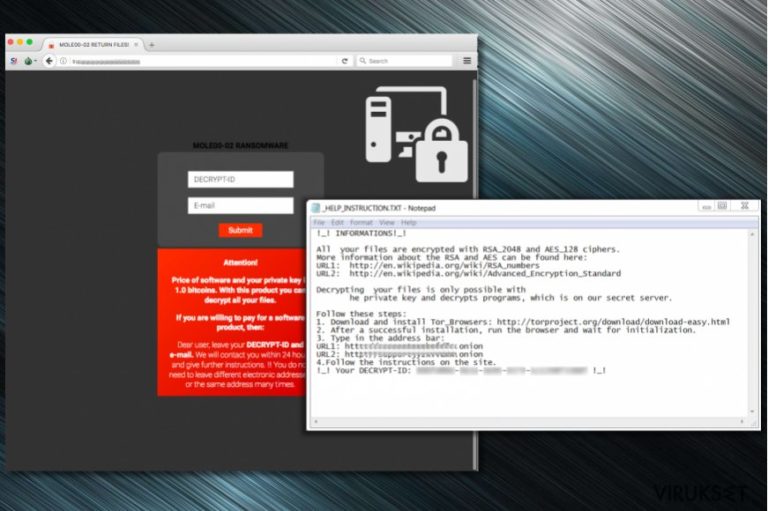
Mole03 lunnasohjelma on tietokonevirus, joka tulee CryptoMix haittaohjelma perheestä. Virus lisää .mole03 päätteen salattuihin tiedostoihin, kun aikaisemmat versiot lisäsivät .mole00 tai .mole02 päätteen tiedostoihin. Lunnasohjelmaa levitetään tällä hetkellä EiTest kampanjan avulla.
Aivan kuten aikaisemmat CryptoMix variantit (Zayka, Noob, sekä CK), lunnasohjelma pudottaa _HELP_INSTRUCTION.TXT tiedoston järjestelmään. Viesti kertoo, että uhrien tiedostot salattiin RSA-2048 sekä AES-128 salauksella. Rikolliset kehottavat uhreja asentamaan Tor selaimen ja menemään määrätylle .onion sivulle, jotta he löytävät tiedostojen palautusohjeet.
Maksusivu pyytää uhreja antamaan ID-numeron (annetaan lunnasviestissä) sekä sähköpostiosoitteen. Rikolliset lupaavat ottaa yhteyttä 24 tunnin kuluessa, jotta saat ohjeet tiedostojen palauttamiseksi. Tiedostojen palautuksen hinta on rikollisten mukaan 1.0 Bitcoinia.
Uusi CryptoMix versio hyökkää uhreihin, jotka vierailevat saastuneilla nettisivuilla Google Chrome tai Internet Explorer selainten välityksellä. Jos käyttäjällä on Google Chrome, niin vaarallinen skripti, saastuneella nettisivulla, käynnistää tekaistun “HoeflerText wasn’t found” pop-upin, joka kehottaa asentamaan vaarallisen tiedoston, joka sisältää lunnasohjelman.
Jos uhrin käytössä on Internet Explorer, niin vaarallinen skripti ohjaa hänet teknisen tuen huijauksen sivulle, joka kertoo uhrin PC:n olevan saastunut YahLover.worm viruksella ja ongelma voidaan ratkaista vain soittamalla “Microsoft Tekniseen Osastoon numerossa 877-804-5390.”
Jos tiedostosi ovat tämän tuhoisan viruksen saastuttamat, niin me todella suosittelemme käyttämään haittaohjelman poistajaa poistamaan Mole03 viruksen ensin. Se on pakollinen tehtävä ennen kuin koetat mitään antamaamme tiedoston palautustapaa. On sanomattakin selvää, että me emme suosittele lunnaiden maksamista, sillä se ei takaa onnistunutta tiedostojen palautusta.
Mole03 poistoon me suosittelemme käyttämään FortectIntego tai SpyHunter 5Combo Cleaner ohjelmaa. Ennen kuin annat näiden ohjelmien tehdä tehtävänsä, niin sinun pitää käynnistää PC määrättyyn tilaan ensin. Löydät tarkat ohjeet sen tekemiseen artikkelin alta.
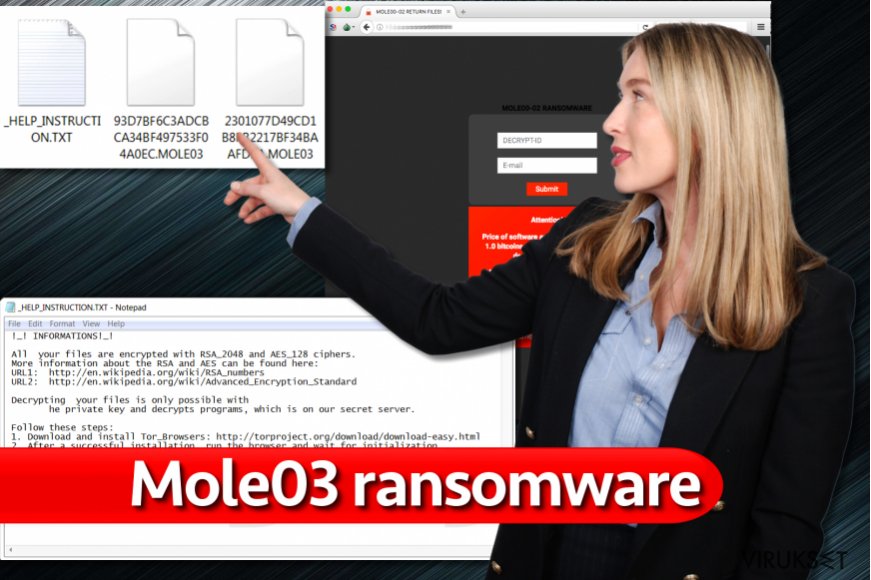
Lunnasohjelman levitys
Tätä määrättyä lunnasohjelman versiota levitetään tekniikalla, joka oli aikaisemmin käytössä Spora lunnasohjelma kampanjassa. Hyökkääjät saastuttavat tuhansia laillisia sivuja lisäämällä vaarallisen skriptin niille. Tämä skripti tunnistaa vierailijan nettiselaimen tyypin ja, jos se havaitsee Google Chrome selaimen, petollinen pop-up ilmaantuu näytölle.
Pop-up viesti sanoo, että “The “HoeflerText” font wasn’t found”, ja että uhrin pitää asentaa se voidakseen katsoa sivuston materiaalia. Tiedosto tämän pop-upin takana sisältää vaarallisen kuorman, joka on asetettu vahingoittamaan kaikkia uhrien tiedostoja. Tällä hetkellä, yhden sivuista tiedetään saastuneen tunnissa[.]fr. Jos olet Ranskalainen tietokoneen käyttäjä, niin me suosittelemme hakemaan apua LesVirus.fr sivulta.
Sinun ei kannata koskaan asentaa ohjelmia tuntemattomilta sivuilta. Pidä mielessäsi, että tekaistu “HoeflerText” pop-up ei vaivaa vain Chrome käyttäjiä, mutta myös Mozilla Firefox käyttäjiä. Jos sivustosi on saastunut, niin sinun pitää poistaa vaarallinen koodi itse tai asiantuntijat avulla.
Poista Mole03 lunnasohjelma ja palauta salatut tiedostot
Sinun pitää poistaa Mole03 virus. Sen tekemiseksi, seuraa artikkelin alla olevia ohjeita. Sinulla pitää olla päivitetty turvaohjelma, jossa on haittaohjelman poisto-ominaisuus ja sinun tietokoneesi pitää olla Vikasietotilassa Verkolla.
Kun kaikki on valmista, niin voit käynnistää järjestelmän täyden tarkistuksen ja odottaa kunnes turvaohjelma löytää kaikki vaaralliset komponentit. Sinun pitää ehkä suorittaa useita tarkistuksia. Kun turvaohjelma tunnistaa tartunnan, poista se ohjelman avulla.
Se on helpoin tapa suorittaa Mole03 poisto. Tämän lisäksi, sinun ei kannata koettaa tämän viruksen poistoa manuaalisesti, koska sen kohtalaisen monimutkainen esimerkki lunnasohjelmasta.
Manuaalinen Mole03 viruksen Poisto-ohje
Lunnasohjelma: Manuaalinen lunnasohjelman poisto Vikasietotilassa
Poistaaksesi Mole03 viruksen PC:ltä ja palauttaaksesi saastuneet tiedostot, suorita annetut ohjeet.
Tärkeää! →
Manuaaliset poisto-ohjeet voivat olla liian vaikeita tavallisille tietokoneen käyttäjille. Ne vaativat edistyneitä IT-taitoja, jotta se voidaan suorittaa oikein (jos tärkeitä järjestelmätiedostoja poistetaan tai ne vahingoittuvat, niin koko Windows voi saastua), ja niiden suorittaminen voi kestää myös tuntien ajan. Siksi me todella suosittelemme käyttämään automaattista tapaa yllä mainitun sijaan.
Askel 1. Mene Vikasietotilaan Verkolla
Manuaalinen haittaohjelman poisto voidaan suorittaa helpoiten Vikasietotilassa.
Windows 7 / Vista / XP
- Klikkaa Start > Shutdown > Restart > OK.
- Kun tietokoneesi aktivoituu, aloita painamalla F8 painiketta (jos tämä ei toimi, kokeile F2, F12, Del, jne. – se kaikki riippuu emolevysi mallista) näet Advanced Boot Options ikkunan moneen kertaan.
- Valitse Safe Mode with Networking listalta.

Windows 10 / Windows 8
- Klikkaa Start hiiren oikealla painikkeella ja valitse Settings.

- Selaa alas ja valitse Update & Security.

- Ikkunan vasemmalla puolella, valitse Recovery.
- Selaa nyt alas ja löydä Advanced Startup section.
- Klikkaa Restart now.

- Valitse Troubleshoot.

- Mene Advanced options.

- Valitse Startup Settings.

- Paina Restart.
- Paina sitten 5 tai klikkaa 5) Salli Vikasietotila Verkolla.

Askel 2. Sammuta epäilyttävät prosessit
Windows Tehtävien Hallinta on hyödyllinen työkalu, joka näyttää kaikki taustaprosessit. Jos haittaohjelma käyttää prosesseja, niin sinun pitää sammuttaa ne:
- Paina Ctrl + Shift + Esc avataksesi Windows Tehtävien Hallinnan.
- Klikkaa More details.

- Selaa alas Background processes osioon ja etsi mitä tahansa epäilyttävää.
- Klikkaa hiiren oikeaa painiketta ja valitse Open file location.

- Mene takaisin prosessiin, klikkaa oikealla ja valitse End Task.

- Poista vaarallisen kansion sisältö.
Askel 3. Tarkista ohjelmien Käynnistys
- Paina Ctrl + Shift + Esc avataksesi Windows Tehtävien Hallinnan.
- Mene Startup välilehteen.
- Klikkaa oikealla epäilyttävää ohjelmaa ja valitse Disable.

Askel 4. Poista viruksen tiedostot
Haittaohjelman tiedostot voidaan löytää eri paikoista tietokoneeltasi. Tässä ohjeet, jotka voivat auttaa sinua löytämään ne:
- Kirjoita Disk Cleanup Windows hakuun ja paina Enter.

- Valitse kovalevy, jonka haluat puhdistaa (C: on päälevy ensisijaisesti ja siellä haittatiedostot yleensä ovat).
- Etsi Poistettavia Tiedostoja listalta ja valitse seuraava:
Temporary Internet Files
Downloads
Recycle Bin
Temporary files - Valitse Clean up system files.

- Voit etsiä myös muita vaarallisia tiedostoja, jotka piileskelevät seuraavissa kansioissa (kirjoita nämä merkinnät Windows Hakuun ja paina Enter):
%AppData%
%LocalAppData%
%ProgramData%
%WinDir%
Kun olet valmis, käynnistä PC normaalissa tilassa.
Poista Mole03 käyttäen System Restore
-
Askel 1: Käynnistä tietokoneesi uudelleen Safe Mode with Command Prompt
Windows 7 / Vista / XP- Klikkaa Start → Shutdown → Restart → OK.
- Kun tietokoneesi aktivoituu niin ala painamaan F8 toistuvasti kunnes näet Advanced Boot Options ikkunan.
-
Valitse Command Prompt listalta

Windows 10 / Windows 8- Paina Power painiketta Windows kirjautumisruudussa. Nyt paina ja pidä Shift mikä on näppäimistössäsi ja klikkaa Restart.
- Valitse sitten Troubleshoot → Advanced options → Startup Settings ja paina lopuksi Restart
-
Kun tietokoneesi aktivoituu, valitse Enable Safe Mode with Command Prompt, Startup Settings ikkunassa.

-
Askel 2: Palauta järjestelmän tiedostot ja asetukset
-
Kun Command Prompt ikkuna ilmaantuu, kirjoita cd restore ja klikkaa Enter.

-
Kirjoita sitten rstrui.exe ja paina Enter uudelleen..

-
Kun uusi ikkuna avautuu, klikkaa Next ja valitse haluamasi palautuspiste joka on ennen Mole03 pääsyä koneelle. Klikkaa sen jälkeen Next.


-
Klikkaa nyt Yes aloittaaksesi järjestelmän palautuksen

-
Kun Command Prompt ikkuna ilmaantuu, kirjoita cd restore ja klikkaa Enter.
Bonus: Palauta tiedostosi
Ohjeiden jotka ovat yllä, pitäisi auttaa sinua poistamaan Mole03 tietokoneeltasi. Salattujen tiedostojen palauttamiseksi, me suosittelemme käyttämään yksityiskohtaisia ohjeita jotka virukset.fi turvallisuusasiantuntijat ovat luoneetKun puhutaan tiedostojen palauttamisesta, meidän on pakko sanoa, että ainoa 100% tehokas tapa palauttaa salatut tiedostot, on salauksen poistoavain. Se on valitettavasti tällä hetkellä verkkorikollisten palvelimella, ja vaikka voit koettaa lunnaiden maksamista, niin me emme suosittele sen tekemistä, koska on mahdollista, että menetät rahasi samalla tavalla kuin menetit tiedostosi.
Voit käyttää varmuuskopioita, jos sinulla on ne. Jos sinulla ei ole niitä, niin voit kokeilla näitä tiedoston palautustapoja. Meidän on pakko kertoa, että CryptoMix lunnasohjelman on murrettu menneisyydessä, joten se tulee tapahtumaan myös tulevaisuudessa.
Jos tiedostosi ovat joutuneet Mole03 salaamaksi niin voit käyttää useita tapoja niiden palauttamiseksi
Data Recovery Pro kikka
Data Recovery Pro ohjelma on helppokäyttöinen työkalu, joka auttaa palauttamaan tiedostoja, jotka ovat vahingoittuneet, poistetut tai saastuneet. Ole hyvä ja pidä mielessäsi, että se ei ole virallinen Mole03 salauksen poistaja, siksi se ei ehkä palauta kaikkia tiedostoja. Sen kokeileminen on kuitenkin vaivan arvoista.
- Lataa Data Recovery Pro;
- Seuraa askeleita Data Recovery Asetuksissa ja asenna ohjelma tietokoneellesi
- Käynnistä se ja tarkista tietokoneesi tiedostojen varalta jotka Mole03 lunnasohjelma on salannut
- Palaute ne
Kokeile ilmaista CryptoMix salauksen poistajaa
CryptoMix salauksen poistaja Avast yritykseltä suunniteltiin poistamaan salaus tiedostoista, jotka on merkitty .cryptoshield, .rdmk, .scl, .lesli, .code, .rscl, .rmd (aikaisemmat lunnasohjelman versiot). Me todella toivomme, että salauksen poistaja päivitetään myös poistamaan uusimpien versioiden salaus.
Lopuksi, sinun kannattaa aina ajatella suojautumista krypto-lunnasohjelmia vastaan. Voidaksesi suojella tietokonettasi Mole03 ja muita lunnasohjelmia vastaan, käytä maineikasta haittaohjelman poistajaa, kuten FortectIntego, SpyHunter 5Combo Cleaner tai Malwarebytes.
Suositeltavaa sinulle
Älä anna hallituksen vakoilla sinua
Hallituksella on useita ongelmia, mitä tulee käyttäjien tietojen seuraamiseen ja asukkaiden vakoiluun, joten sinun kannattaa ottaa tämä huomioon ja oppia lisää hämärien tietojen keräystavoista. Vältä ei-toivottua hallituksen seurantaa tai vakoilua ja ole täysin nimetön internetissä.
Voit valita eri sijainnin, kun menet verkkoon ja käyt käsiksi materiaalin, jota haluat ilman sisältörajoituksia. Voit helposti nauttia riskittömästä internetyhteydestä pelkäämättä hakkerointia, kun käytät Private Internet Access VPN palvelua.
Hallitse tietoja joihin hallitus tai muu toivomaton osapuoli voi päästä käsiksi ja selata nettiä ilman vakoilua. Vaikka et ota osaa laittomiin toimiin tai luotat valitsemiisi palveluihin, alustoihin, epäilet omaa turvallisuuttasi ja teet varotoimia käyttämällä VPN palvelua.
Varmuuskopioi tiedot myöhempää käyttöä varten, haittaohjelmahyökkäyksen varalta
Tietokoneen käyttäjät voivat kärsiä useista menetyksistä verkkotartuntojen takia tai omien virheiden takia. Haittaohjelman luomat ohjelmaongelmat tai suorat tietojen menetykset salauksen takia, voi johtaa ongelmiin laitteellasi tai pysyviin vahinkoihin. Kun sinulla on kunnolliset päivitetyt varmuuskopiot, voit helposti palauttaa ne sellaisen tapahtuman jälkeen ja palata töihin.
On tärkeää luoda päivityksiä varmuuskopioistasi, kun laitteeseen tehdään muutoksia, jotta voit päästä takaisin pisteeseen, jossa työskentelit haittaohjelman tehdessä muutoksia tai ongelmat laitteella aiheuttavat tiedostojen tai suorituskyvyn saastumisen. Luota tällaiseen käytökseen ja tee tietojen varmuuskopioinnista päivittäinen tai viikoittainen tapa.
Kun sinulla on aikaisempi versio jokaisesta tärkeästä dokumentista tai projektista, niin voit välttää turhautumisen ja hajoamiset. Se on kätevää, kun haittaohjelma tapahtuu yllättäen. Käytä Data Recovery Pro järjestelmän palautukseen.







